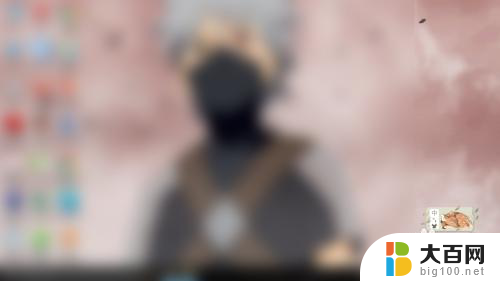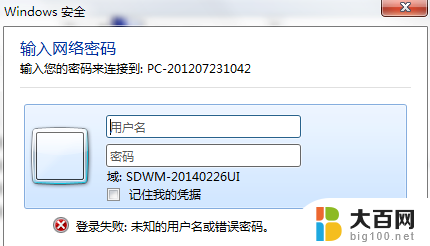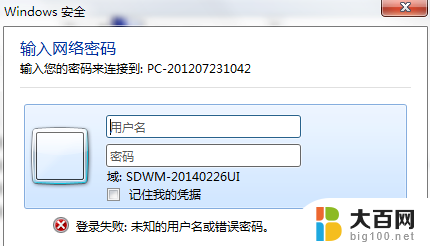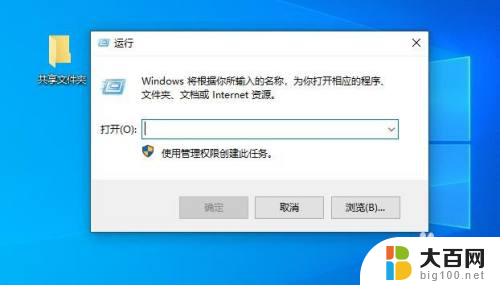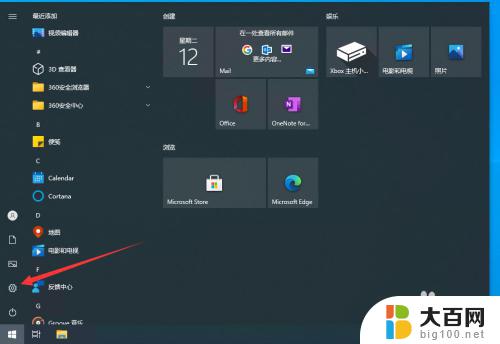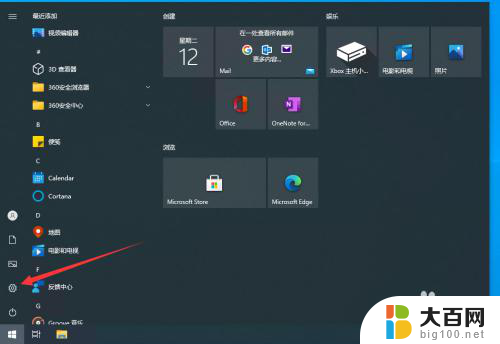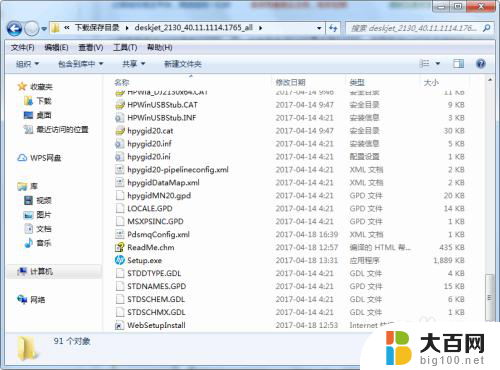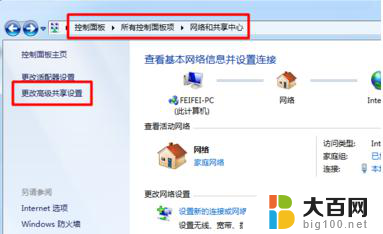添加共享打印机需要输入用户名和密码 连接共享打印机时提示输入用户名和密码怎么解决
共享打印机的便利性使其成为办公环境中常见的设备之一,有时连接共享打印机时会遇到需要输入用户名和密码的情况。这种提示可能是出于安全考虑,以确保只有授权用户能够使用打印机。对于一些用户来说,这可能会导致困扰和不便。如何解决这个问题呢?在本文中我们将探讨几种可能的解决方案,旨在帮助用户更方便地连接共享打印机,提高工作效率。
步骤如下:
1.右键点击“我的电脑”,点击“管理”,进入管理页面。如图:
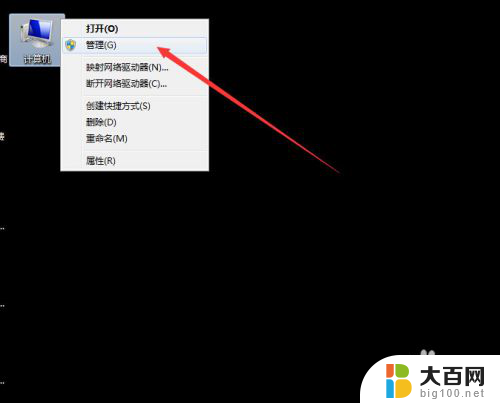
2.鼠标双击打开的页面里面的“本地用户和组”,如图:
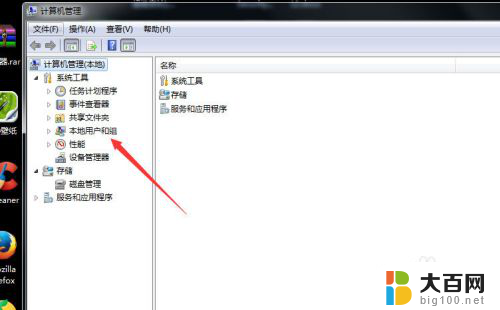
3.鼠标双击左键“用户", 双击鼠标左键“Guest”,如图:
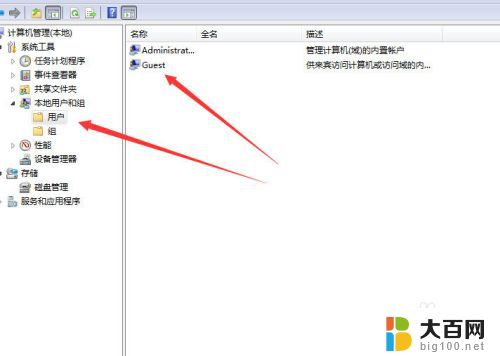
4.弹出的“Guest属性”对话框里面的选项框里的“钩钩”全部取消,再按“确定”。如图:
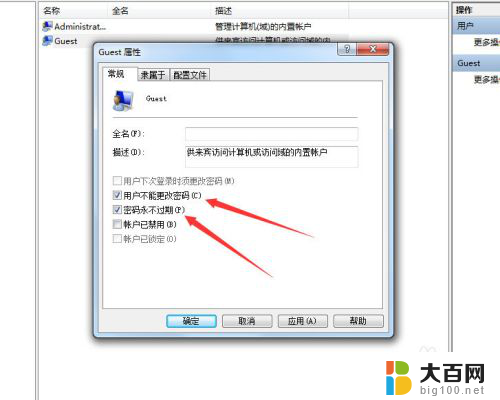
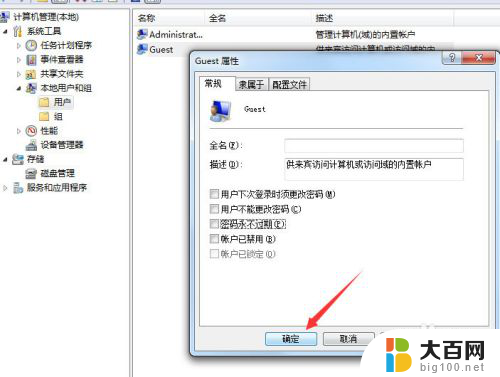
5.主机和客机,都要操作如上步骤,且设置完成后都要重启电脑
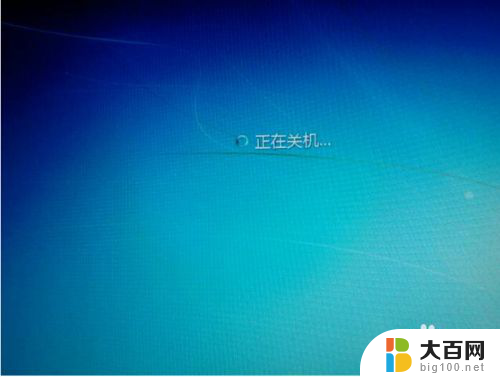
6.主客机重启之后,在客机上双击“网络”。进入电脑局域网组页面,找到安装打印机的电脑名称,双击。如还提示要输入用户名和密码,此时随便输入一个用户名名称。比如 “1”,不用输入密码,按回车键。即可看到“打印机”名称,如图:
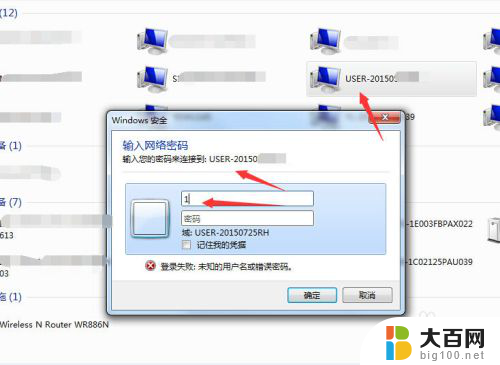
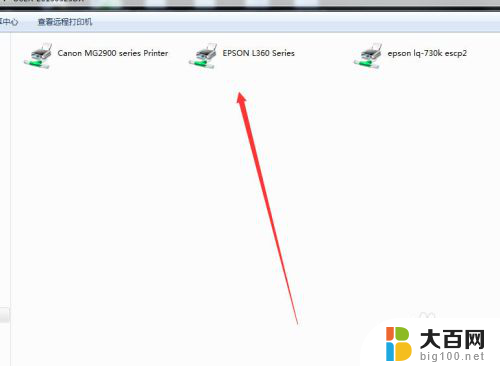
7.双击打印机,测试打印。成功执行打印任务
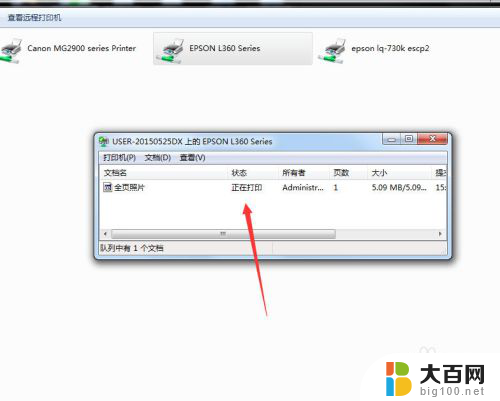
以上就是添加共享打印机需要输入用户名和密码的全部内容,如果你遇到这种情况,可以尝试根据以上方法解决,希望对大家有所帮助。